“บุคคลนี้ไม่พร้อมใช้งานบน Messenger” หมายความว่าอย่างไร

เรียนรู้เกี่ยวกับสถานการณ์ที่คุณอาจได้รับข้อความ “บุคคลนี้ไม่พร้อมใช้งานบน Messenger” และวิธีการแก้ไขกับคำแนะนำที่มีประโยชน์สำหรับผู้ใช้งาน Messenger

Google Play เป็นหัวใจสำคัญของระบบนิเวศของ Android โดยนำเสนอแอป เกม และความบันเทิงมากมายสำหรับผู้ใช้ทั่วโลก หากคุณย้ายไปที่ใหม่หรือต้องการเห็นสิ่งต่าง ๆ จากส่วนอื่นของโลก บทความนี้เหมาะสำหรับคุณ เราจะสอนวิธีเปลี่ยนประเทศใน Google Play Store

การเปลี่ยนตำแหน่ง Google Play Store ของคุณเป็นวิธีที่ถูกกฎหมายและง่ายดายในการท่องแอพที่โดดเด่นที่สุดในประเทศนั้นอย่างเป็นทางการ นอกจากนี้ การเปลี่ยนภูมิภาคใน Play Store ของคุณยังช่วยให้คุณดาวน์โหลดแอปที่จำกัดทางภูมิศาสตร์บนอุปกรณ์ของคุณได้ ดังนั้น เพื่อเป็นการไม่ให้เสียเวลา มาดูกันว่าคุณสามารถทำได้อย่างไร
มีสาเหตุหลายประการที่คุณอาจต้องการเปลี่ยนการตั้งค่าประเทศใน Google Play Store เหตุผลสำคัญประการหนึ่งอาจเป็นเพราะแอปที่คุณเพิ่งดาวน์โหลดไม่สามารถใช้งานได้ในประเทศของคุณ แต่ก่อนที่เราจะพูดถึงวิธีเปลี่ยนภูมิภาค Play Store ของคุณเพื่อแก้ไขปัญหานี้ เรามาทบทวนบางสิ่งที่คุณควรจำไว้ก่อนดำเนินการ
คุณสามารถเปลี่ยนประเทศใน Play Store ได้ปีละครั้ง หลังจากการเปลี่ยนแปลง คุณจะเปลี่ยนกลับไปใช้ภูมิภาคเดิมไม่ได้อีกปีหนึ่ง

วิธีการชำระเงินเดิมของคุณใช้ไม่ได้กับบัญชีใหม่ของคุณ คุณต้องใช้ตัวเลือกการชำระเงินจากประเทศใหม่เพื่อทำธุรกรรม
โปรดทราบว่าหนังสือ ภาพยนตร์ รายการทีวี เกม และแอปบางรายการอาจไม่มีให้บริการในประเทศใหม่ของคุณ ซึ่งอาจส่งผลให้สูญเสียการเข้าถึง
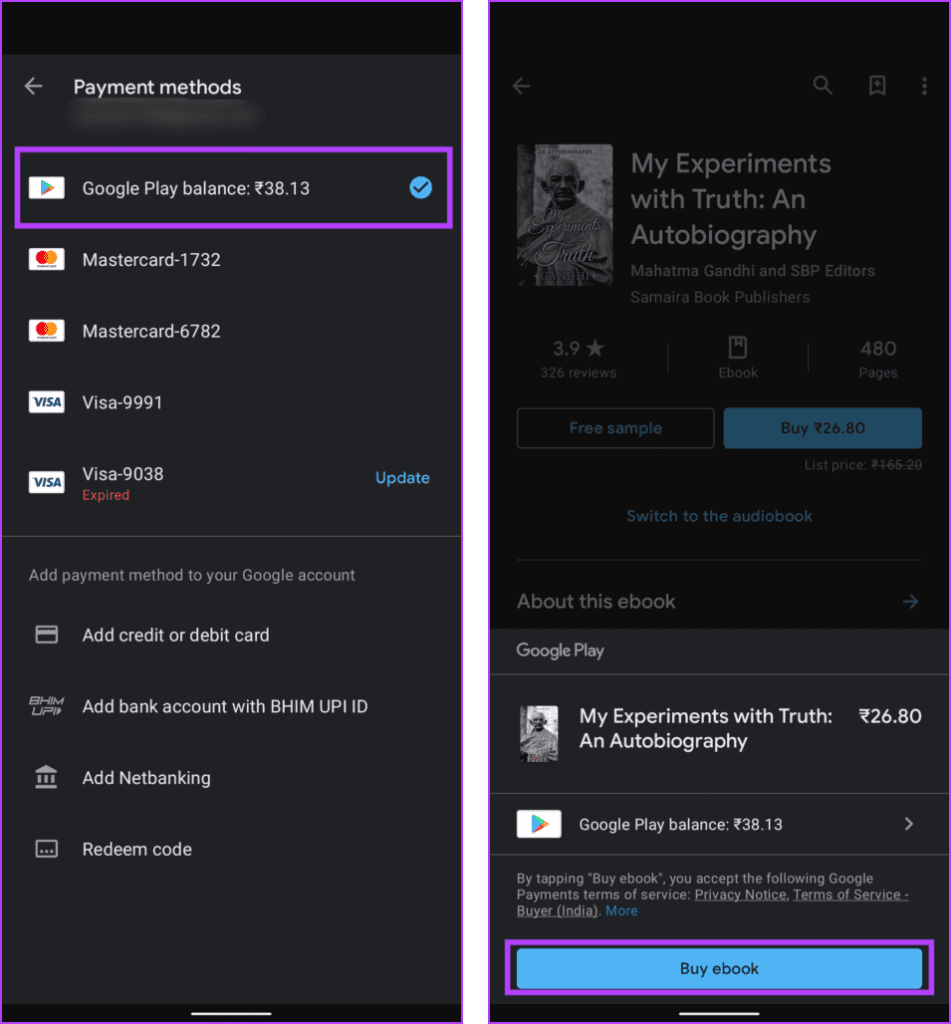
ยอดคงเหลือใน Google Play จากประเทศเก่าของคุณไม่สามารถใช้ในภูมิภาคใหม่ได้ อย่างไรก็ตาม หากคุณกลับไปยังประเทศเดิม คุณจะเข้าถึงยอดคงเหลือได้อีกครั้ง
เมื่อเปลี่ยนประเทศ คุณจะเสียสิทธิ์เข้าถึง Google Play Points และระดับความคืบหน้าของเกมอาจไม่โอนไปยังภูมิภาคใหม่
หากคุณมีการสมัครสมาชิก Google Play Pass ระบบจะโอนไปยังประเทศใหม่ของคุณหากมีให้บริการที่นั่นเท่านั้น หากไม่ คุณจะไม่สามารถติดตั้งเกมและแอป Google Play Pass เพิ่มเติมได้
ตรวจสอบให้แน่ใจว่าประเทศใหม่มีตัวเลือกการชำระเงินที่เหมาะสม บางประเทศมีข้อจำกัดเกี่ยวกับประเภทของวิธีการชำระเงินที่ใช้ได้
โปรดระวังกฎระเบียบหรือข้อจำกัดเฉพาะประเทศที่อาจส่งผลต่อการใช้แอพหรือเนื้อหาบางอย่างในภูมิภาคใหม่ของคุณ

การเปลี่ยนประเทศอาจทำให้ข้อมูลสูญหายหรือความคืบหน้าในแอปและเกมบางรายการ ดังนั้นเราขอแนะนำให้คุณสำรองข้อมูลและไฟล์ Windows ของคุณก่อนที่จะเปลี่ยน
หากคุณเป็นส่วนหนึ่งของห้องสมุดครอบครัว การเปลี่ยนประเทศอาจส่งผลต่อความพร้อมใช้งานหรือฟีเจอร์ต่างๆ ตรวจสอบว่าประเทศใหม่ของคุณรองรับ Family Library หรือไม่

ก่อนที่เราจะดำเนินการต่อและตรวจสอบขั้นตอนในการเปลี่ยนประเทศหรือภูมิภาคใน Google Play Store ก่อนอื่นเรามาตรวจสอบข้อกำหนดในการดำเนินการดังกล่าวก่อน:
เมื่อคุณปฏิบัติตามข้อกำหนดทั้งหมดที่กล่าวมาข้างต้นแล้ว ให้ทำตามขั้นตอนง่ายๆ เหล่านี้เพื่อเปลี่ยนประเทศใน Google Play Store บนคอมพิวเตอร์ของคุณ
ขั้นตอนที่ 1:เปิดเว็บเบราว์เซอร์บนคอมพิวเตอร์ของคุณ
ขั้นตอนที่ 2:ไปที่ศูนย์การชำระเงินของ Google และคลิกที่การตั้งค่า
ขั้นตอนที่ 3:ในส่วนโปรไฟล์การชำระเงิน ให้คลิกปุ่มแก้ไข (ไอคอนดินสอ) ถัดจากประเทศ/ภูมิภาค
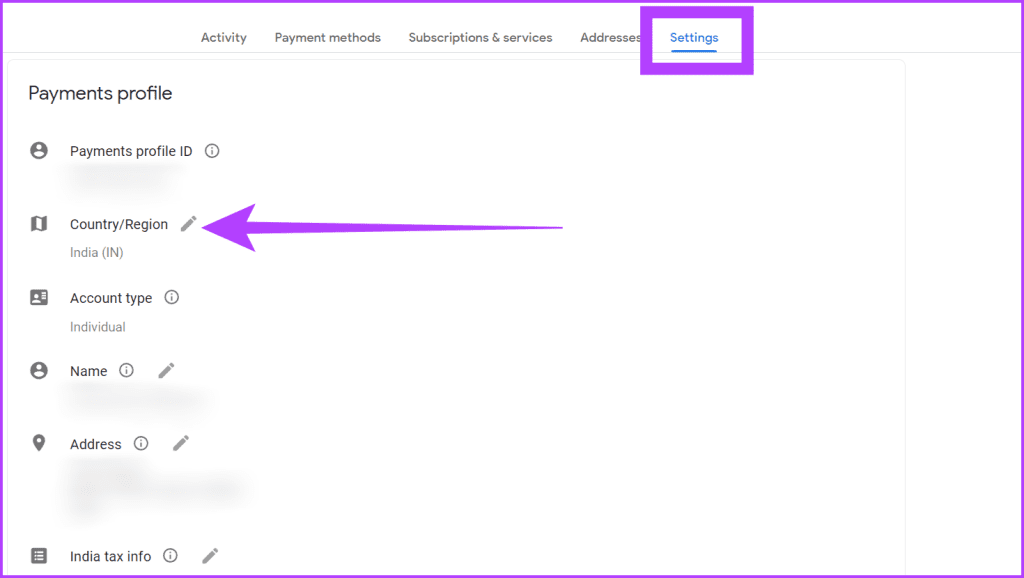
ขั้นตอนที่ 4:เลือกตัวเลือกสร้างโปรไฟล์ใหม่
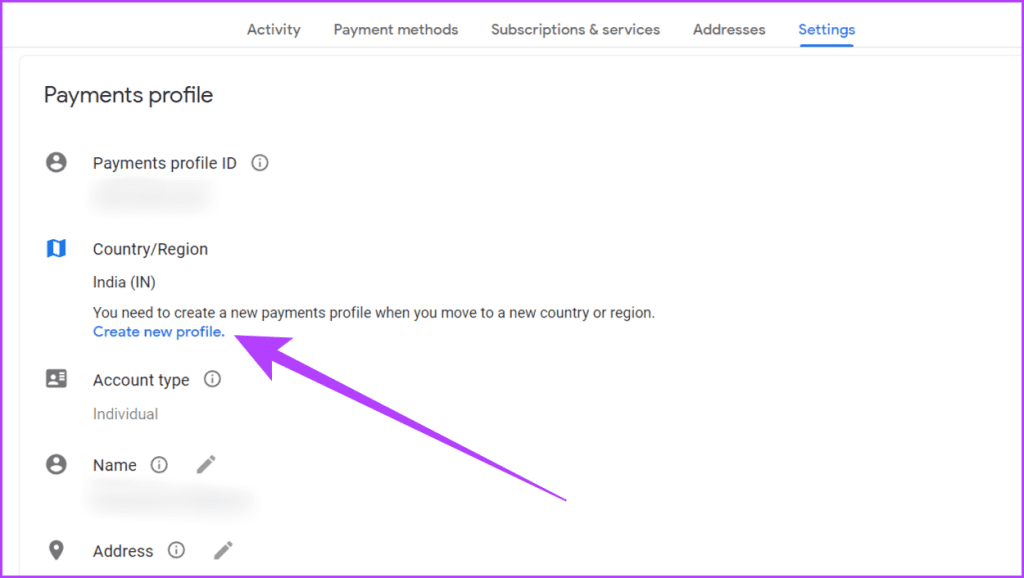
ขั้นตอนที่ 5:กดปุ่มดำเนินการต่อในกล่องยืนยันเพื่อสร้างโปรไฟล์ใหม่
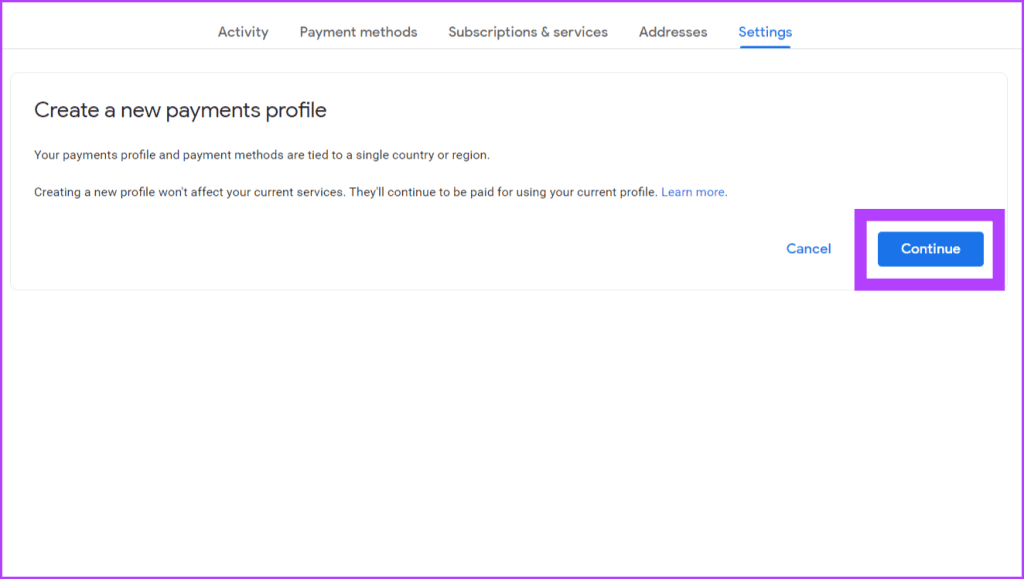
ขั้นตอนที่ 6:เลือกประเทศจากเมนูแบบเลื่อนลงสำหรับประเทศ/ภูมิภาคแล้วคลิกดำเนินการต่อ
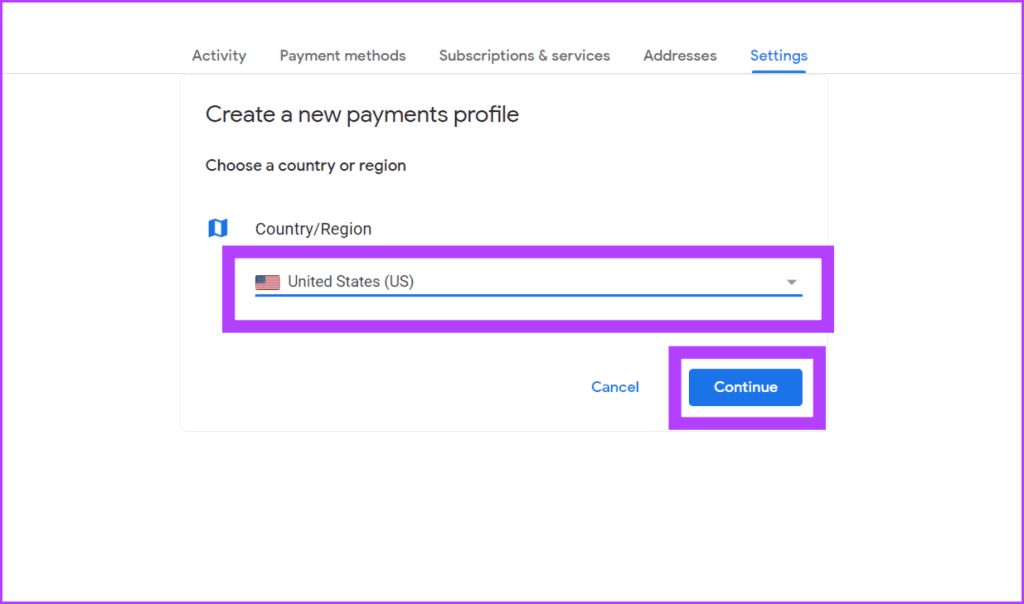
ขั้นตอนที่ 7:ป้อนที่อยู่การชำระเงินของคุณแล้วคลิกส่ง
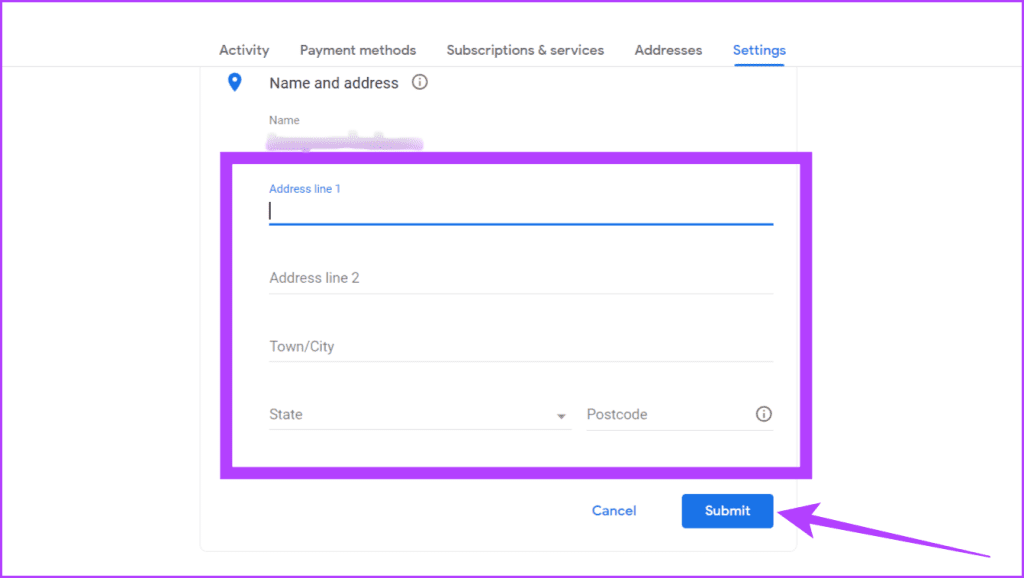
ยินดีด้วย! คุณสร้างโปรไฟล์การชำระเงินใหม่สำเร็จแล้ว ตอนนี้ Google Play Store จะเปลี่ยนไปใช้ประเทศหรือภูมิภาคใหม่ของคุณภายใน 48 ชั่วโมงโดยอัตโนมัติ
การเปลี่ยนการตั้งค่าประเทศใน Google Play Store บนอุปกรณ์ Android ของคุณนั้นตรงไปตรงมา ทำตามขั้นตอนด้านล่าง
ขั้นตอนที่ 1:เปิด Play Store บนโทรศัพท์ของคุณแล้วแตะรูปภาพของคุณที่มุมขวาบน
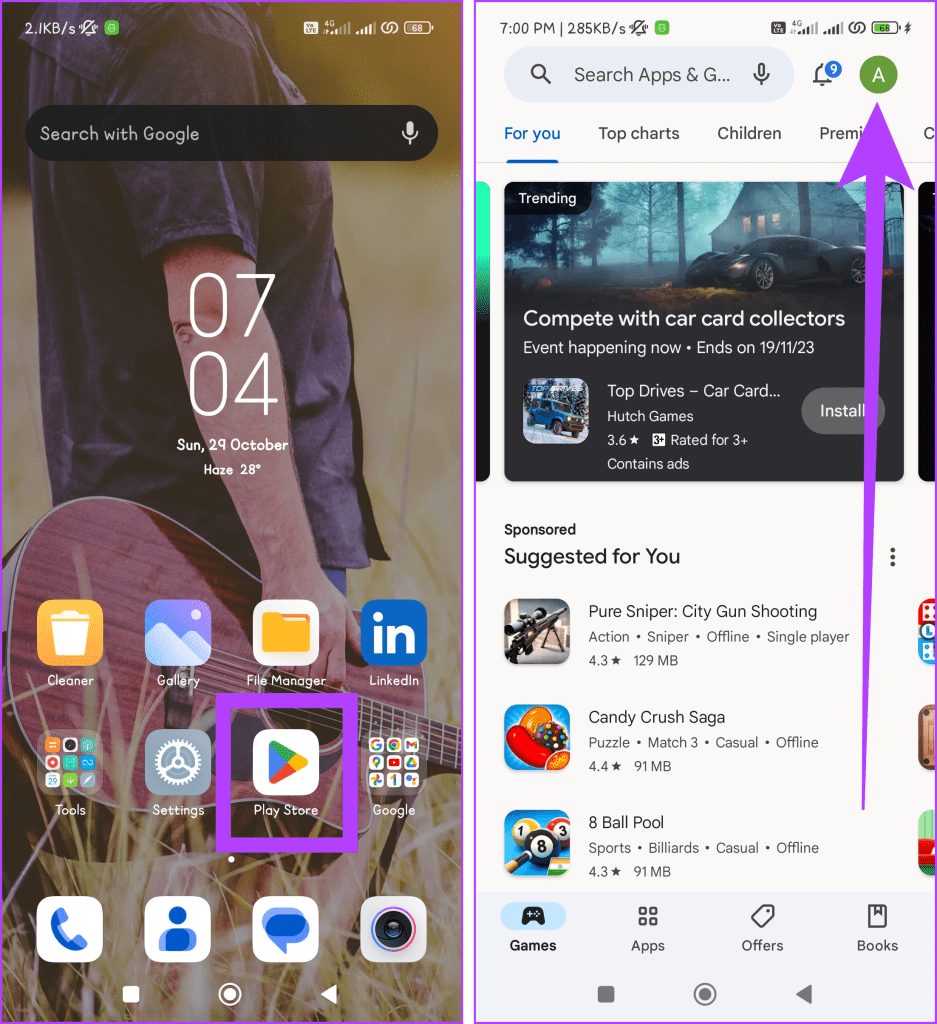
ขั้นตอนที่ 2:ไปที่การตั้งค่าและเลือกทั่วไป
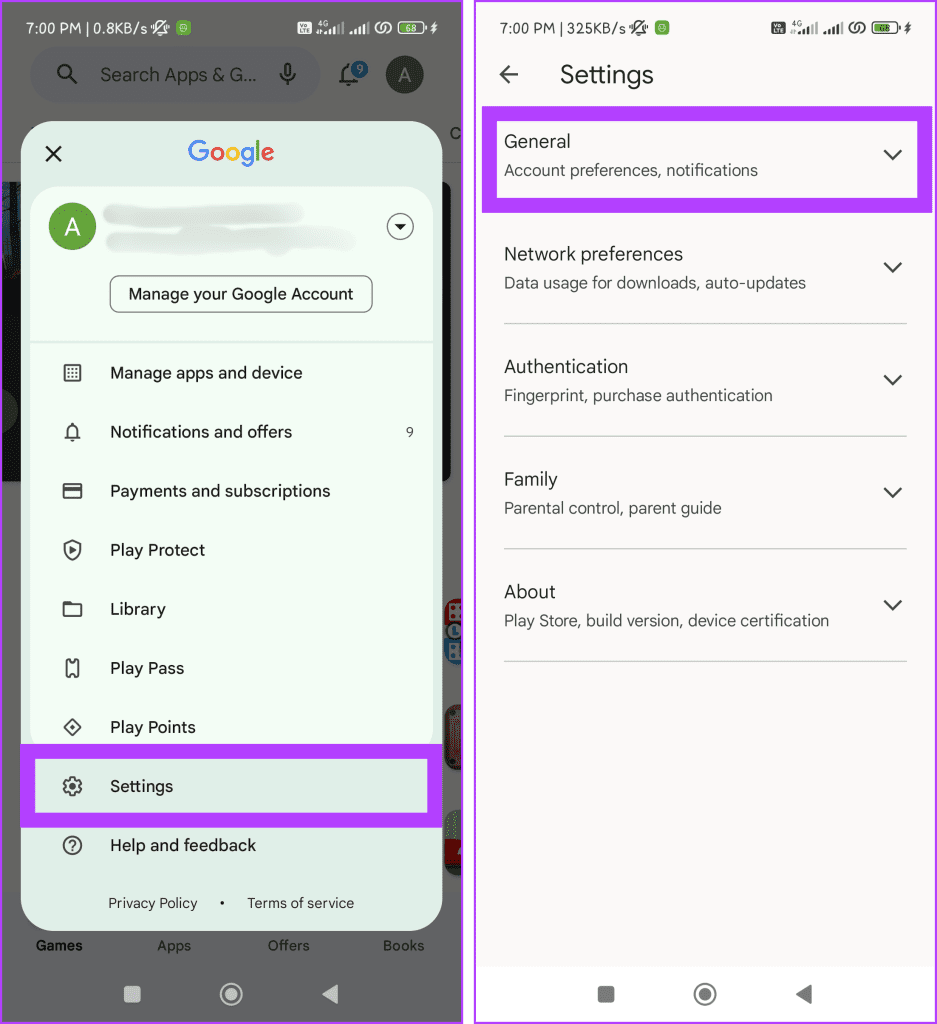
ขั้นตอนที่ 3:แตะ 'การตั้งค่าบัญชีและอุปกรณ์' และค้นหาส่วนประเทศและโปรไฟล์
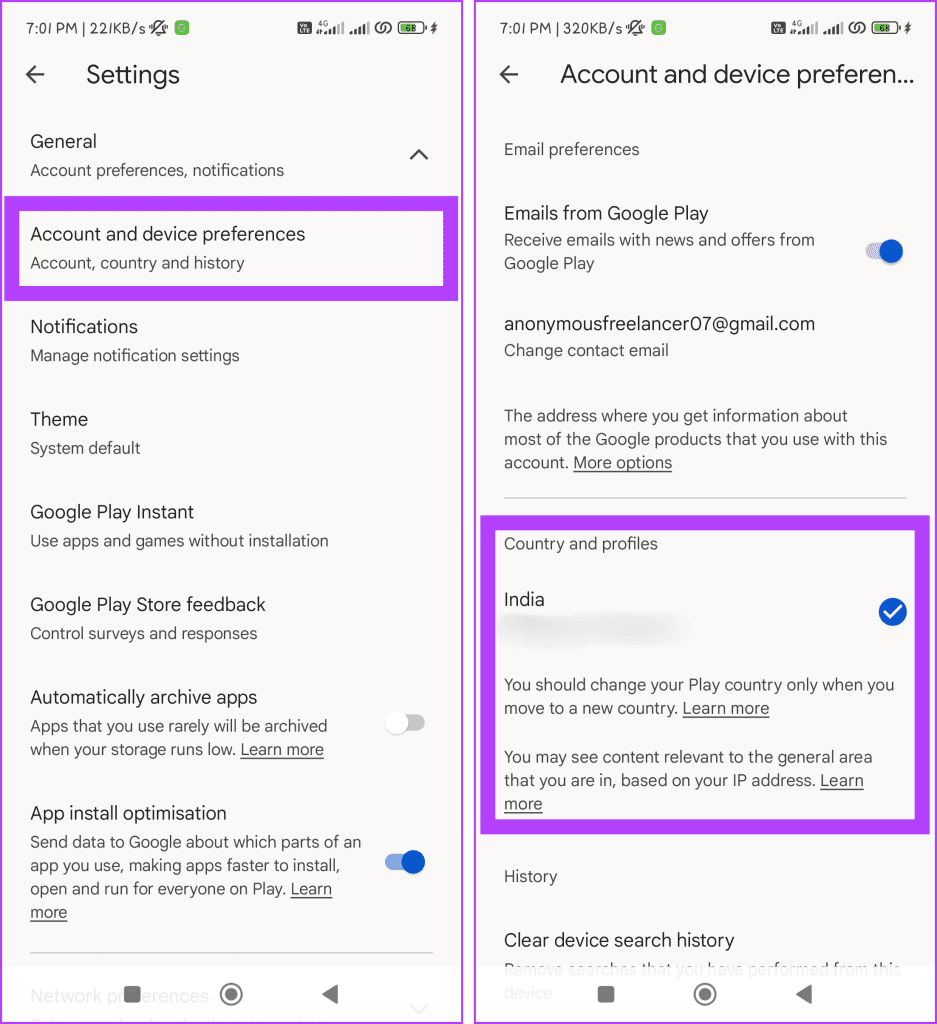
ขั้นตอนที่ 4:ตอนนี้ คุณจะเห็นตัวเลือกให้เปลี่ยนไปใช้ [ภูมิภาค] Play Store หากคุณอยู่ในประเทศอื่นนอกเหนือจากที่คุณลงทะเบียนไว้ในตอนแรก
ขั้นตอนที่ 5:สุดท้าย เพิ่มวิธีการชำระเงินใหม่ให้กับบัญชีของคุณ หลังจากนั้น คุณสามารถดู Play Store สำหรับภูมิภาคนั้นได้
หมายเหตุ:อาจใช้เวลาถึง 48 ชั่วโมงก่อนที่การเปลี่ยนแปลงนี้จะมีผล
หากคุณต้องการเปลี่ยนประเทศหรือภูมิภาคของคุณใน Google Play Store วิธีหนึ่งที่มีประสิทธิภาพคือการใช้ Virtual Private Network (VPN) วิธีการนี้ช่วยให้คุณสามารถแก้ไขตำแหน่งเสมือนของคุณ โดยให้สิทธิ์การเข้าถึงแอพและเนื้อหาที่ไม่มีให้บริการในภูมิภาคปัจจุบันของคุณ
นอกจากนี้ วิธีการนี้ยังช่วยให้คุณเปลี่ยนประเทศของ Google Play ได้โดยไม่ต้องเพิ่มวิธีการชำระเงิน หากคุณไม่เคยเพิ่มใดๆ ลงในรหัส Play Store ของคุณมาก่อน

ความพร้อมใช้งานของแอปและเนื้อหาใน Google Play Store อาจแตกต่างกันอย่างมากขึ้นอยู่กับตำแหน่งทางกายภาพของคุณ หากต้องการใช้ VPN ให้เกิดประโยชน์สูงสุดเพื่อจุดประสงค์นี้ ให้ใช้ เครือข่าย VPNที่เชื่อถือได้ ความเร็วสูง และปลอดภัย
โปรดจำไว้ว่าการเชื่อมต่อ VPN อาจแตกต่างกันไปตามแอป VPN และอุปกรณ์ของคุณ ในตัวอย่างนี้ เราจะใช้ Windscribe VPN บนคอมพิวเตอร์ Windows เพื่อจุดประสงค์ในการอธิบาย:
ขั้นตอนที่ 1:ดาวน์โหลดและติดตั้ง Windscribe VPN
ขั้นตอนที่ 2:เปิดแอปและลงชื่อเข้าใช้บัญชีของคุณ สร้างบัญชีใหม่หากคุณยังไม่มี
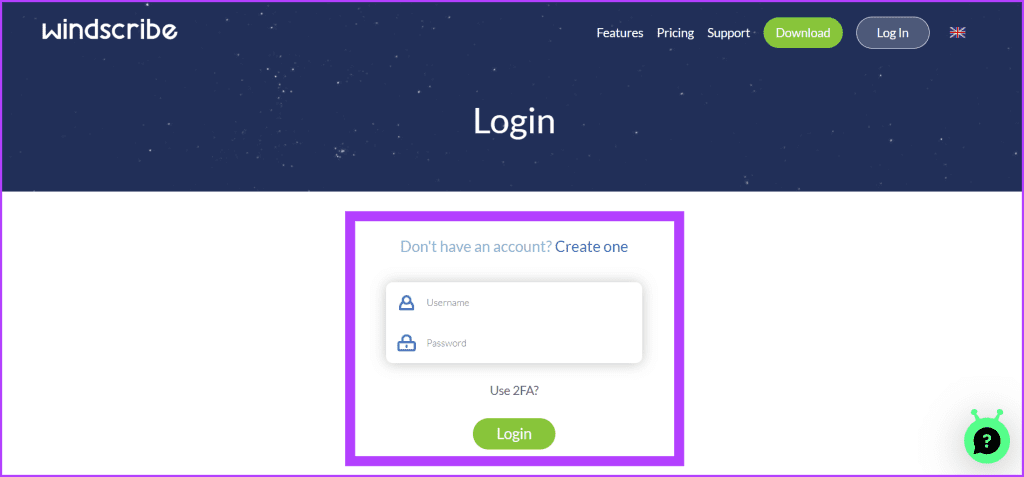
ขั้นตอนที่ 3:เลือกเมนูแบบเลื่อนลงถัดจากสถานที่ และเลือกประเทศที่คุณต้องการเชื่อมต่อจากรายการ คลิกปุ่มเปิดปิดเพื่อเชื่อมต่อกับเซิร์ฟเวอร์ VPN
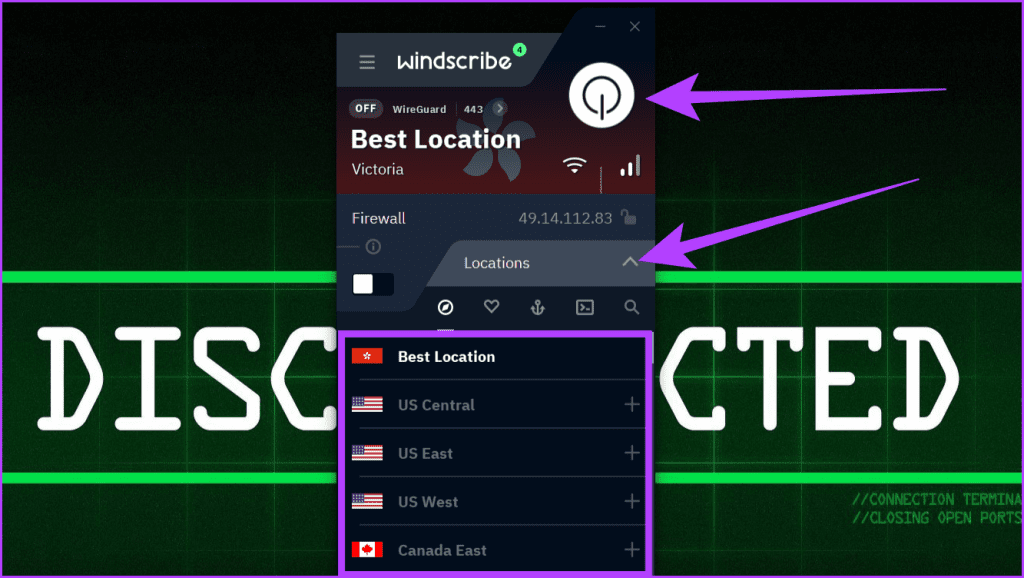
ขั้นตอนที่ 4:ตอนนี้คุณเชื่อมต่อกับ VPN แล้ว ขึ้นอยู่กับอุปกรณ์ที่คุณใช้ ให้ทำตามขั้นตอนที่อธิบายไว้ในวิธีการที่อธิบายไว้ข้างต้นเพื่อเปลี่ยนประเทศใน Google Play Store
เคล็ดลับ:ล้างข้อมูลแอปของคุณหากใช้แอป Play Store บนมือถือ
หากบัญชี Google ของคุณมีอายุน้อยกว่าหนึ่งปีหรือคุณไม่มีวิธีการชำระเงินสำหรับประเทศที่คุณต้องการเปลี่ยนไปใช้บน Google Play Store คุณสามารถทำตามขั้นตอนเหล่านี้บนอุปกรณ์ Android ของคุณ:
ขั้นตอนที่ 1:เปิดแอปการตั้งค่า
ขั้นตอนที่ 2:ไปที่บัญชีและการซิงค์และเลือกบัญชี Google ของคุณ
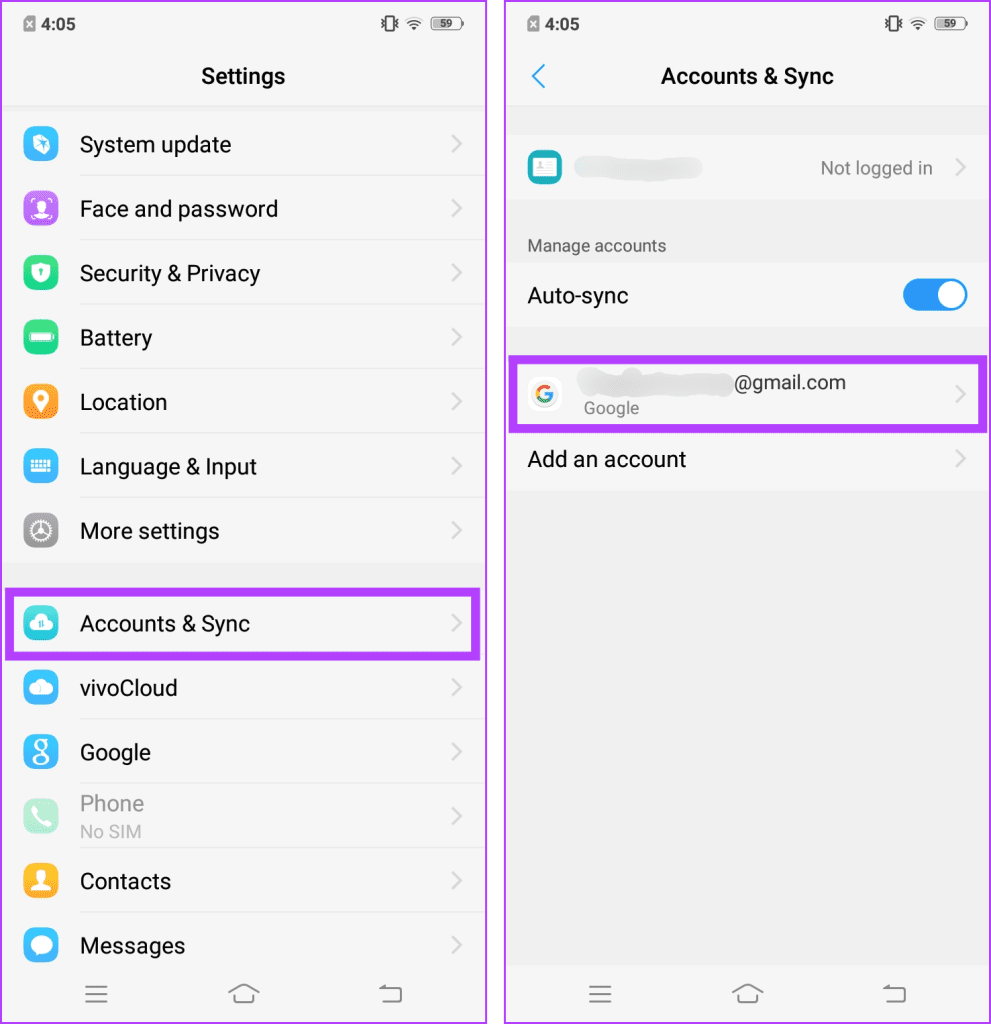
ขั้นตอนที่ 3:แตะลบบัญชีแล้วเลือกตกลง
หมายเหตุ:ข้อมูลของคุณจะไม่ได้รับผลกระทบ เนื่องจากจะเป็นการลบบัญชีของคุณออกจากอุปกรณ์นี้เท่านั้น
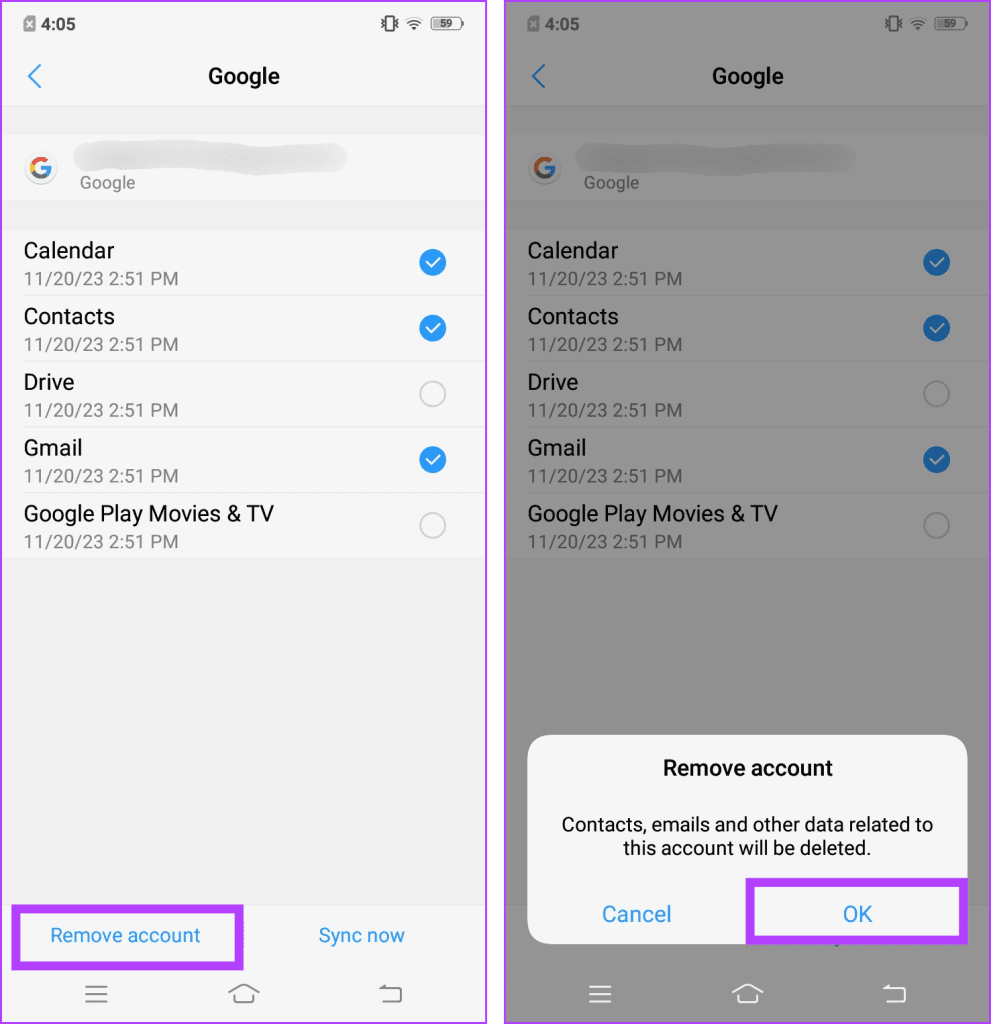
ขั้นตอนที่ 4:กดปุ่มย้อนกลับ (< )="" และ="" go="" back="" to="" the="" settings="" main="" menu.="" find="" และ="" แตะ="" เพิ่มเติม="">
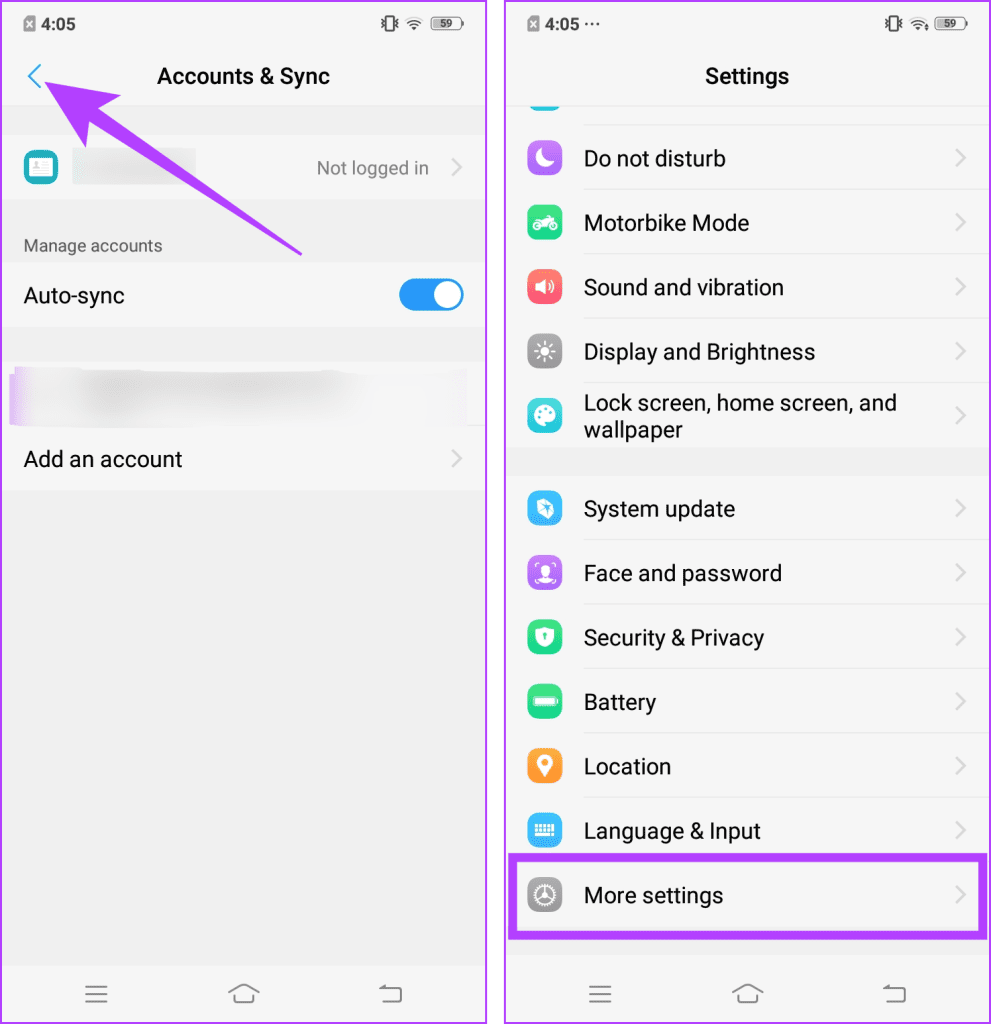
ขั้นตอนที่ 5:เลือกตัวจัดการแอปและไปที่ Google Play Store
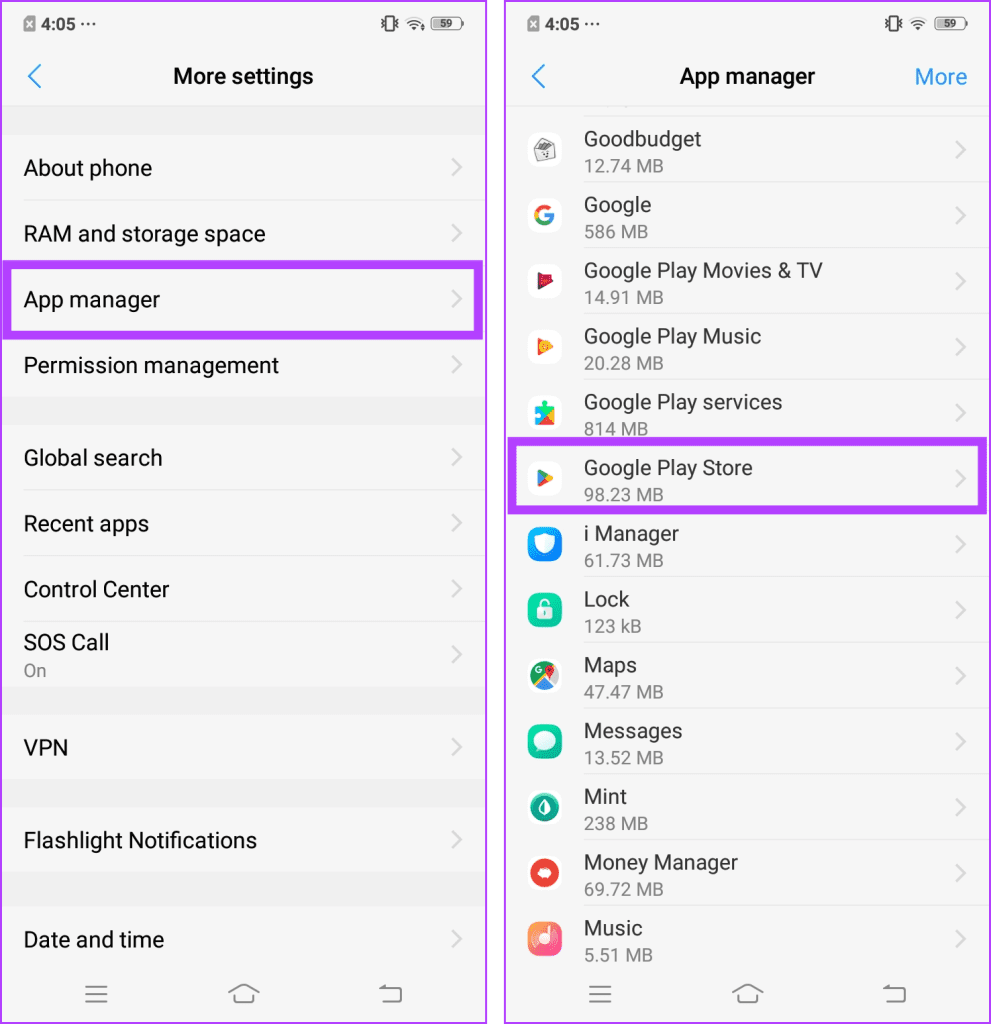
ขั้นตอนที่ 6:กด Force Stop แล้วเลือก OK
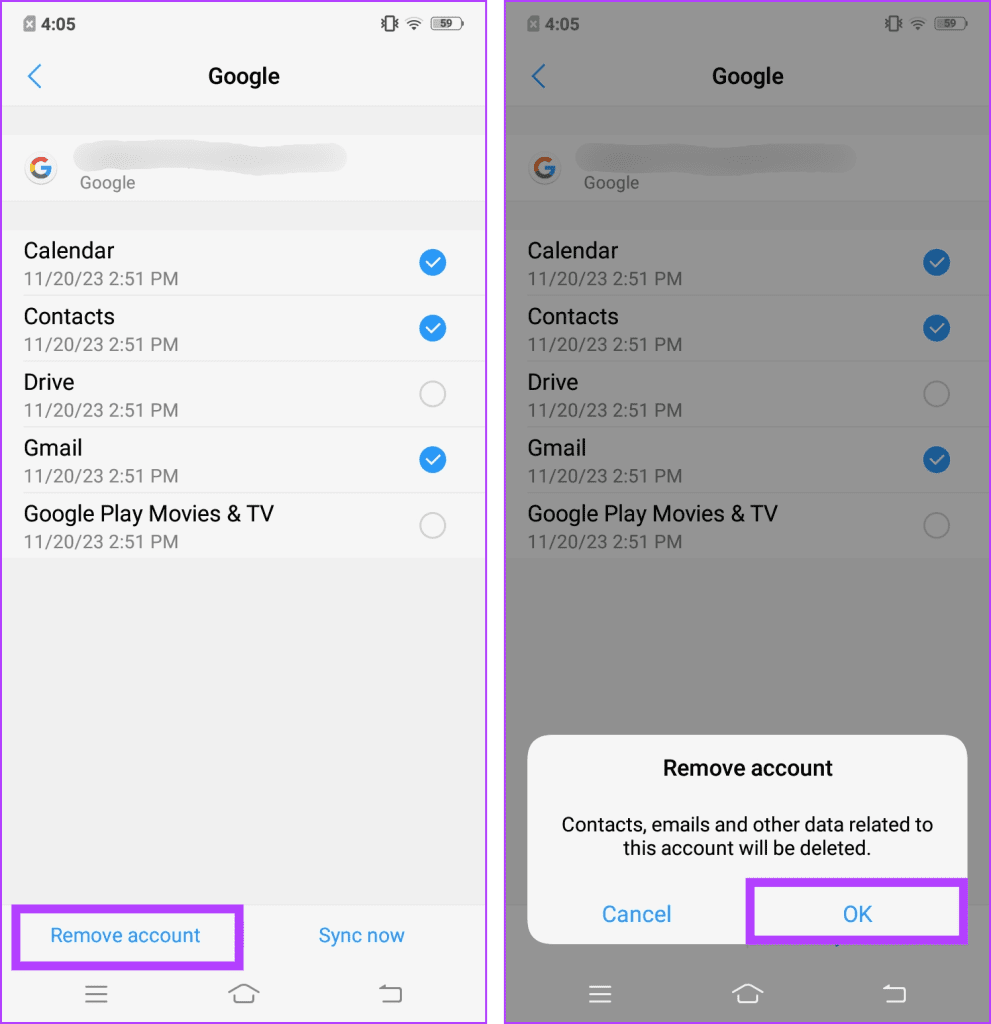
ขั้นตอนที่ 7:แตะ ที่เก็บข้อมูล และเลือก ล้างข้อมูล หากได้รับแจ้ง ให้ยืนยันโดยแตะล้างข้อมูลอีกครั้ง
หมายเหตุ:การดำเนินการนี้จะนำคุณออกจากระบบบัญชี Google ทั้งหมดของคุณบนบริการ Google Play
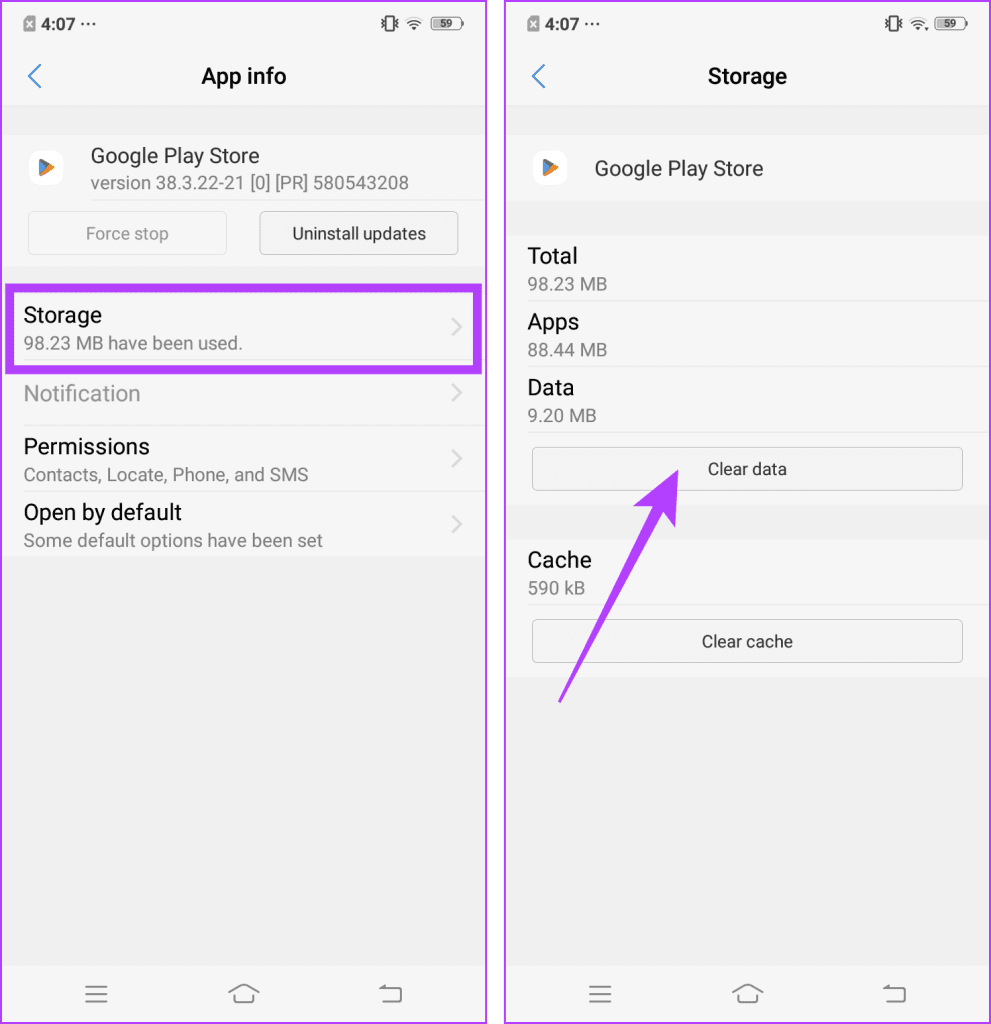
ขั้นตอนที่ 8:ตอนนี้ เปิดแอป VPN ของคุณ เลือกประเทศที่คุณต้องการเข้าถึงและเชื่อมต่อกับ VPN
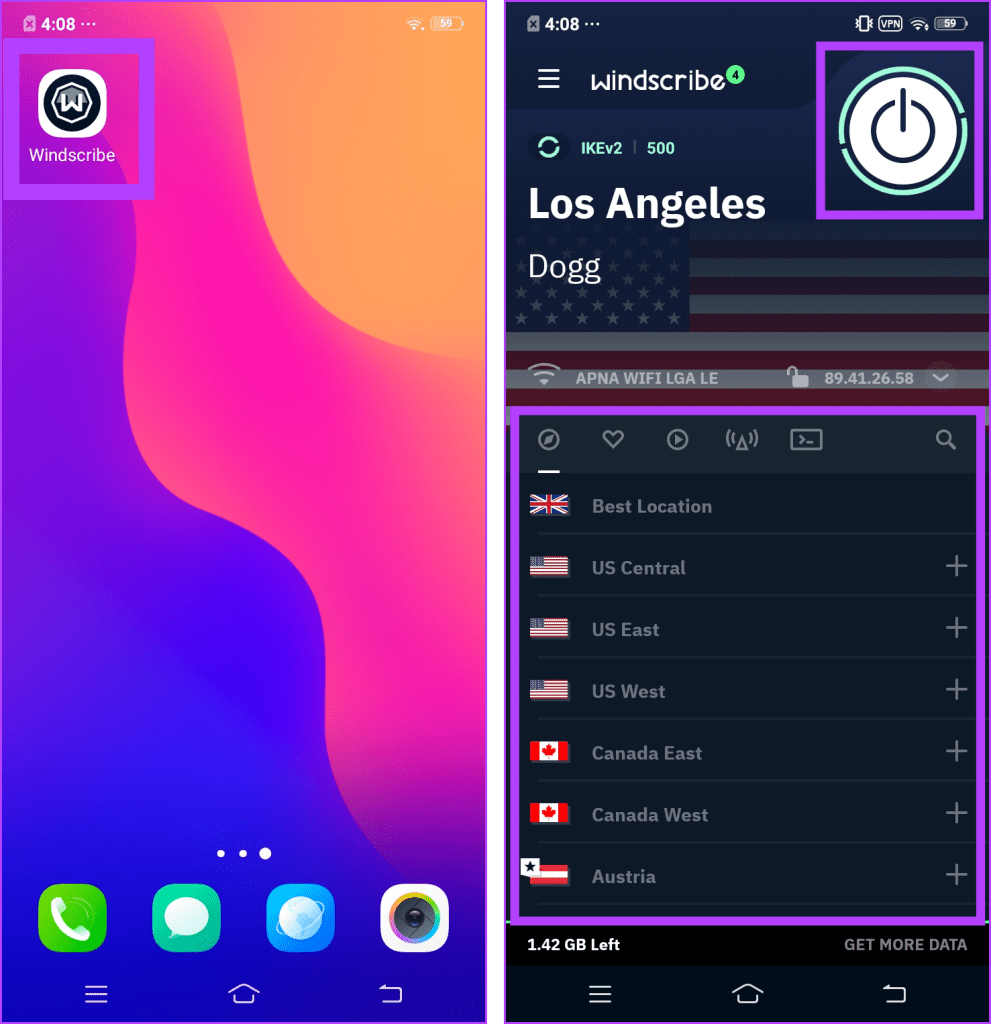
ขั้นตอนที่ 9:เปิดแอป Play Store แล้วแตะลงชื่อเข้าใช้
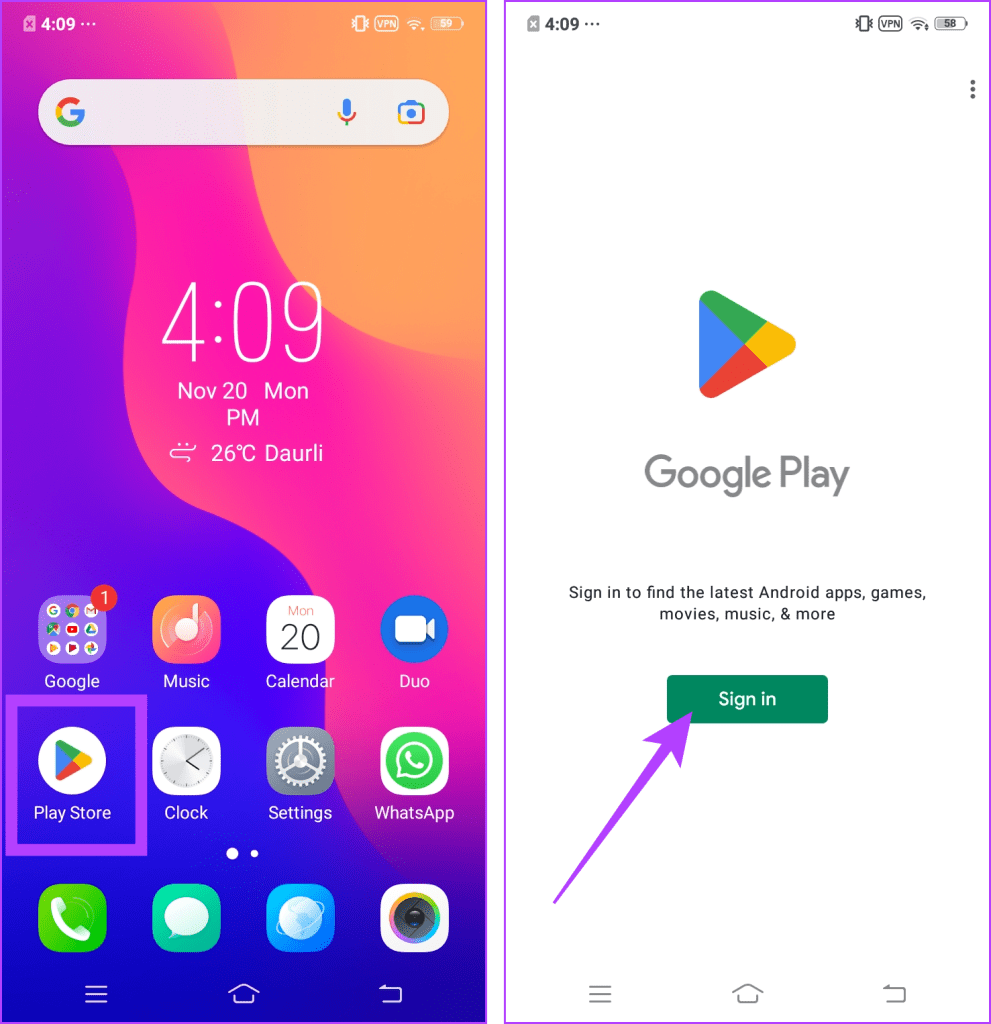
ขั้นตอนที่ 10:รอสักครู่จนกระทั่ง Play Store ตรวจสอบข้อมูลเสร็จสิ้น ตอนนี้ให้แตะ สร้างบัญชี และดำเนินการให้เสร็จสิ้น
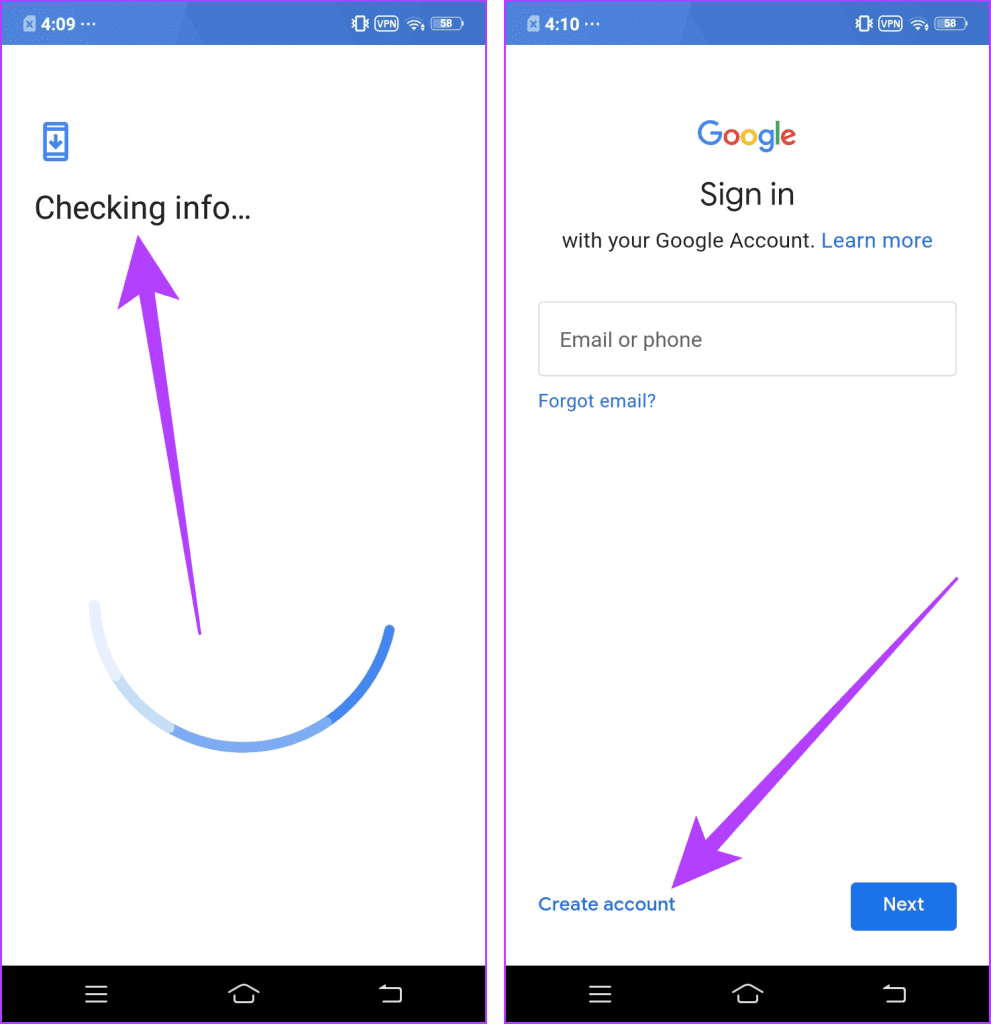
ยินดีด้วย! คุณสร้างบัญชีเพื่อเข้าถึง Play Store สำหรับภูมิภาคนั้นสำเร็จแล้ว อย่าลืมเชื่อมต่อกับ VPN ในขณะที่พยายามเข้าถึง Play Store สำหรับประเทศนั้น
1. เหตุใดฉันจึงไม่สามารถเปลี่ยนประเทศใน Google Play ของฉันได้
สาเหตุสำคัญประการหนึ่งที่ทำให้คุณไม่สามารถเปลี่ยนประเทศใน Google Play ของคุณได้ก็คือ บัญชีของคุณมีอายุไม่ถึงหนึ่งปี หรือหากคุณต้องเปลี่ยนประเทศเมื่อเร็วๆ นี้ และยังไม่ถึงหนึ่งปีนับจากนั้น
2. เหตุใดรายการ Google Play จึงไม่มีให้บริการในประเทศของฉัน
มีคำอธิบายที่เป็นไปได้หลายประการว่าทำไมเว็บไซต์ Google Play บางเว็บไซต์ไม่สามารถใช้งานได้ในประเทศของคุณ ข้อจำกัดทางเทคนิค ข้อจำกัดของรัฐบาล และการออกใบอนุญาตเป็นเพียงบางส่วนเท่านั้น
คุณสามารถเข้าถึงเกมและแอปได้หลากหลายใน Google Play Store ตลอดจนวิธีการชำระเงินและราคาอื่นๆ โดยการเปลี่ยนประเทศหรือพื้นที่ของคุณ อย่างไรก็ตาม ควรใช้ความระมัดระวังในขณะที่เลือกภูมิภาคใหม่ เนื่องจากคุณสามารถทำได้ปีละครั้งเท่านั้น
เรียนรู้เกี่ยวกับสถานการณ์ที่คุณอาจได้รับข้อความ “บุคคลนี้ไม่พร้อมใช้งานบน Messenger” และวิธีการแก้ไขกับคำแนะนำที่มีประโยชน์สำหรับผู้ใช้งาน Messenger
ต้องการเพิ่มหรือลบแอพออกจาก Secure Folder บนโทรศัพท์ Samsung Galaxy หรือไม่ นี่คือวิธีการทำและสิ่งที่เกิดขึ้นจากการทำเช่นนั้น
ไม่รู้วิธีปิดเสียงตัวเองในแอพ Zoom? ค้นหาคำตอบในโพสต์นี้ซึ่งเราจะบอกวิธีปิดเสียงและเปิดเสียงในแอป Zoom บน Android และ iPhone
รู้วิธีกู้คืนบัญชี Facebook ที่ถูกลบแม้หลังจาก 30 วัน อีกทั้งยังให้คำแนะนำในการเปิดใช้งานบัญชี Facebook ของคุณอีกครั้งหากคุณปิดใช้งาน
เรียนรู้วิธีแชร์เพลย์ลิสต์ Spotify ของคุณกับเพื่อน ๆ ผ่านหลายแพลตฟอร์ม อ่านบทความเพื่อหาเคล็ดลับที่มีประโยชน์
AR Zone เป็นแอพเนทีฟที่ช่วยให้ผู้ใช้ Samsung สนุกกับความจริงเสริม ประกอบด้วยฟีเจอร์มากมาย เช่น AR Emoji, AR Doodle และการวัดขนาด
คุณสามารถดูโปรไฟล์ Instagram ส่วนตัวได้โดยไม่ต้องมีการตรวจสอบโดยมนุษย์ เคล็ดลับและเครื่องมือที่เป็นประโยชน์สำหรับการเข้าถึงบัญชีส่วนตัวของ Instagram 2023
การ์ด TF คือการ์ดหน่วยความจำที่ใช้ในการจัดเก็บข้อมูล มีการเปรียบเทียบกับการ์ด SD ที่หลายคนสงสัยเกี่ยวกับความแตกต่างของทั้งสองประเภทนี้
สงสัยว่า Secure Folder บนโทรศัพท์ Samsung ของคุณอยู่ที่ไหน? ลองดูวิธีต่างๆ ในการเข้าถึง Secure Folder บนโทรศัพท์ Samsung Galaxy
การประชุมทางวิดีโอและการใช้ Zoom Breakout Rooms ถือเป็นวิธีการที่สร้างสรรค์สำหรับการประชุมและการทำงานร่วมกันที่มีประสิทธิภาพ.


![วิธีกู้คืนบัญชี Facebook ที่ถูกลบ [2021] วิธีกู้คืนบัญชี Facebook ที่ถูกลบ [2021]](https://cloudo3.com/resources4/images1/image-9184-1109092622398.png)





